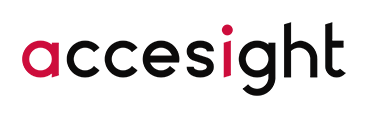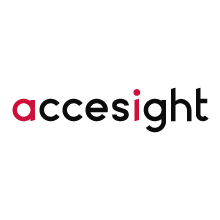HubSpotは、マーケティング、営業、カスタマーサポートの全ての業務をつなげる機能を備えた統合型のCRMプラットフォームです。
その中でも「ワークフロー」は、業務プロセスを自動化し、日々の業務を効率化するための重要な機能となります。
そこで本記事では、HubSpotのワークフローについて詳しく解説し、その活用方法をご紹介します。
目次
HubSpotのワークフローとは?
ワークフローとは、Work(仕事)とFlow(流れ)を組み合わせた言葉です。「仕事や業務の一連の流れ、もしくはそれを図式化したもの」を意味します。
HubSpotのワークフローは、マーケティングや営業、カスタマーサポートに関連する業務の一連の業務プロセスを自動化することができる機能です。
HubSpotワークフロー機能の概要
HubSpotのワークフロー機能を活用することで、様々なアクションを自動化し、会社の業務を手助けすることができます。この機能は、HubSpotのMarketing Hub、Sales Hub、Service Hub、Operations HubのProfessionalプラン以上で利用することが可能です。
HubSpotのワークフローでは、ワークフローで操作する対象(コンタクト:顧客情報や取引:商談情報)を指定し、各種条件に応じた「トリガーイベント」を設定することで、トリガー条件に一致する実際のレコードデータに対するアクションを定義していきます。
例えば、フォームに入力された情報に基づいた自動メールの送信や担当者への通知、指定リストへの追加などが設定可能です。
このように、ワークフローを活用することで業務をより自動化し、マーケティングや営業の効率を最大限に高めることが期待できます。
MAにおけるワークフローの重要性
ワークフローはマーケティングオートメーション(MA)においても重要な役割を果たします。
MAとはその名の通り「マーケティング業務を自動化する手法」であり、営業に適切なリードを渡す前の段階で、効率的に顧客とのエンゲージメントを高めるための手法となります。
ワークフローは、「MAの中核をなす機能」といっても過言ではなく、顧客の行動や属性に基づいて自動的にアクションを実行することで、よりユーザーにとってパーソナライズされコミュニケーションが可能となり、顧客体験の向上やコンバージョン率の改善につながります。
HubSpotワークフローの主要な設定
HubSpotのワークフローを使いこなす上で重要な設定に、「トリガー」、「アクション」、「遅延」、「分岐」があります。それぞれについて詳しく解説していきます。
トリガー
「トリガー」とは、ワークフローアクションが開始される「きっかけとなる条件」を指し、特定の条件に一致したあるいは特定のイベントが発生したなどを設定します。
例として、コンタクトが所属する会社名が〇〇である、コンタクトの都道府県住所が東京であるなどの条件一致や、コンタクトがメールを開封したあるいはクリックした、コンタクトが問い合わせフォームを送信したなどの発生イベントが挙げられます。
トリガーは、AND条件やOR条件での指定も可能です。例えば、コンタクトが所属する会社名が〇〇でかつ(AND指定)都道府県住所が東京であるなどです。
アクション
「アクション」とは、トリガー条件が満たされた後に実行される具体的なアクションを指し、メールや通知を送信する、レコードのデータを更新する/追加する、リストに追加する/リストから削除するなどを設定します。
例として、お礼メールを送信する、ステップメールを送信する、社内担当者へ通知を送信する、営業担当者にタスクを作成する、該当レコードのプロパティ値を更新する、指定のリストに追加するなどが挙げられます。
アクションはトリガーが発火した時に実行されるタスクと言い換えることもでき、トリガー条件に一致する対象レコードにのみ適用されるので注意が必要です。複数のアクションを段階的に実行することもできます。
遅延
「遅延」とは、アクションの実行タイミングを予定した時間後(あるいは時間前)に変更することができる設定です。これにより、最適なタイミングで顧客にアプローチし、コミュニケーション効果を最大限に引き出すことができます。
例として、初回のメルマガを配信し、開封・クリックした方へは、3日間遅延させて、次のステップメールを送る、年間契約などを実施している顧客に対しては、契約更新日の60日前に、次回の契約更新の内容をメールするなどが挙げられます。
分岐
「分岐」とは、特定の条件に基づいて異なるアクションを実行するための設定です。分岐には、属性情報(プロパティ情報)に設定されている「値」によって異なるアクションを定義する方法と、if/then分岐でコンタクトのアクション状況に応じた複雑な分岐などを作成する方法の2種類が存在します。(トリガー条件に該当するデータレコード対象に対して、もしこの条件ならこのアクションを実行、それ以外の条件でもしこの条件ならこのアクションを実行といったif/then分岐の作成)
前者の例として、コンタクトベースのワークフローで、分岐条件を使って異なるメールを送信したい場合、コンタクトが保持する「興味のあるサービス」というプロパティの値が、「Aサービス」であればAに関するメールを配信、「Bサービス」であれば、Bに関するメールを配信など、プロパティの各値によって、分岐アクションを作成する設定が挙げられます。
後者の例として、コンタクトベースのワークフローで、初回のメルマガを配信した後に、ユーザーの開封やクリックアクションに応じてステップメールを配信したい場合、以下のようなif/then分岐とアクションがあります。
- 未開封であれば、7日後に再度同じメールを配信する
- 開封したが未クリックであれば、次のフォローメールを配信する
- 開封し配信メール内の事例紹介をクリックであれば、事例紹介に特化した次のステップメールを配信する
ワークフローの作成ステップ
ワークフローは目的達成のための手段に過ぎません。まずは明確な目標やシナリオを設定し、その後、ワークフローをどのように活用するかを検討することが重要です。それでは、ワークフローの作成ステップについて詳しく説明していきます。

自動化を実現するフロー作成のステップ
効果的なワークフローを作成するためには、以下の手順が効率的です。
- シナリオ設定
ワークフローの「概要」や業務上の「目的」及び「目標」、ワークフローの「対象」や「トリガー」を事前に定義し、ワークフローの全体像を明確にする - コンテンツやリストの事前作成
ワークフローのトリガーやアクションの中で必要なコンテンツやリストを事前に作成しておきます。具体的には、フォームやCTA(ポップアップバナーやボタンの総称)、メールテンプレート、ランディングページ、ブログページといった様々なコンテンツから、ワークフローで利用するコンタクトや取引のリストなどです。 - ワークフローの設定
ワークフローの設定には、必ず最初に「トリガー」の設定が必要となります。適切なトリガーを設定し、トリガー条件に合致するコンタクトや取引などに対するアクションを設定します。(2で作成したコンテンツやリストを利用)。また、必要に応じて遅延や分岐等も設定しましょう。 - 確認とテスト・公開
作成したワークフローが正しく動作するかテストし、必要に応じて調整し、問題ないようであれば、ワークフローを公開します。
これらのステップを踏むことで、効率的なワークフローの設定が実現できます。
シナリオ設定
ワークフローの作成の中で一番重要となるのが「シナリオ設定」です。ExcelやPPT、箇条書きなどフォーマットは様々ですが、シナリオ設定を事前に定義することで、ワークフローの全体像を明確にします。作成する資料には、ワークフローの概要、目的、目標、対象、トリガーを定義することで、ワークフローの方向性を決定します。
概要
このワークフローの概要説明を記載します。
例えば、「ホワイトペーパーのダウンロード後のフォローアップとして別の関連コンテンツを紹介。具体的には、ダウンロードされた資料毎のトピックに分類し、関連するブログ記事やサービス紹介ページ、事例など他のコンテンツを自動的にEメールで配信する」などです。
目的
このワークフローが何をしたいのか?どの ようなことが達成できるのか?を記載しま す。
ワークフローの目的を明確にすることで、具体的な目標を設定しやすくなります。例えば「自社の商品・サービスに興味を持ってくれている人に対し、追加の情報を与えることによって、より興味を持ってもらえるよう促すリードナーチャリングをする。」などです。
目標
目標設定は、ワークフローの成果を測定するための達成基準となります。具体的には、コンタクトのライフサイクルステージを「リードからMQLへステージ変更する」などの「定性的な目標」や、リードからMQLへの転換率は30%以上を目指すなど「定量的な目標KPIを設定」します。(KPI:キー・パフォーマンス・インディケーター)
※HubSpotのコンタクトベースのワークフローではプロパティ項目単位での目標の設定ができ、目標を達成するとワークフローの対象から自動で外すことが可能です。(ライフサイクルステージがMQLになったら本ワークフローの対象から外すなど)
対象
ワークフローの対象となるもの(コンタク トや会社、取引、チケット、リストなど)を指定します。コンタクトベースのワークフローでは、対象をより明確にすることで、よりパーソナライズされたアプローチ施策が可能となります。
トリガー
トリガーはワークフローがアクションを開始するため の条件であり、条件に一致する対象を登録するものです。例えば、「特定のフォームの送信者」、「特定のページを⚪︎回閲覧した方」、「特定のメールを開封しクリックした方」などです。
マーケティングや営業業務における活用例
ここからは、実際のマーケティングや営業業務で活用するいくつかのワークフローの設定例を紹介します。
マーケティング業務におけるワークフロー活用例
リードナーチャリング改善のための「ステップメールの自動化」対応
-
[概要]
新規リードを商談ステージへと育成するプロセスをステップメールにより自動化する。リードがフォームを送信すると、複数のフォローアップメールや関連コンテンツを段階的に送信する。 -
[目的]
リードをステップメールで効率的に育成し、商談ステージに転換するためのエンゲージメントを高める -
[目標]
リードから商談への転換率を改善する(前期比20%増が目標) -
[対象]
特定のコンテンツ(〇〇ホワイトペーパー)をダウンロードしたコンタクト -
[トリガー]
資料ダウンロードフォームの送信
-
ワークフローの設定イメージ
- トリガーアクション
リードが〇〇ホワイトペーパーのダウンロードフォームを送信すると、対象のコンタクトがワークフローに登録され、ワークフローが開始される - お礼メール送信
即時にお礼メールを送信し、該当資料のダウンロードリンクを提供 - 遅延設定
3日後にフォローアップメールを自動で送信。内容は〇〇ホワイトペーパーに関連するトピックのブログ記事やサービスページの紹介を入れる - 分岐(if/then)
更に3日後にフォローアップメールを開封・クリックしたかどうかを確認し、状況により分岐アクションを作成する(開封・クリックした場合はトピックに関連する導入事例や料金情報、商談アポを打診するメールを送信する、開封しなかった場合は⚪︎日後に、再度リマインドメールを送信するなど)
- トリガーアクション

<設定イメージ例>
リードナーチャリング改善のための「人的なフォローアップ強化」対応
- [概要]
資料請求を行ったリードのライフサイクルステージを自動的に変更すると共に即時にインサイドセールスに通知およびタスク登録する。資料請求後のフォローアップの見落としを防止し、フォローを迅速化することで、リードナーチャリングの改善を図る - [目的]
資料請求後のリードに対する人的なフォローを改善し、リードから商談への転換率を上げる - [目標]
- 資料請求リードへのフォローアップコールを改善する(タスク完了率100%)
- リードから商談への転換率を改善する(前期比20%増が目標) - [対象]
特定のコンテンツ(〇〇ホワイトペーパー)をダウンロードしたコンタクト - [トリガー]
資料ダウンロードフォームの送信 - ワークフローの設定イメージ
-
-
トリガーアクション
リードが〇〇ホワイトペーパーのダウンロードフォームを送信すると、対象のコンタクトがワークフローに登録され、ワークフローが開始される - ライフサイクルステージの変更
資料請求フォームを送信したリードのライフサイクルステージを「リード」に変更する - インサイドセールス担当者への通知
Slackなどを通じて、即時にインサイドセールス担当者に通知を送信 - インサイドセールス担当者のタスクの作成
タスクの進捗状況や完了状況を測定するため、即時にインサイドセールス担当者へタスクを登録する
-

<設定イメージ例>
営業におけるワークフロー活用例
契約更新のリマインダーワークフロー
-
[概要]
既存顧客の契約更新の見落とし防止、および更新を促進するために使用する。契約満了の前に営業担当者や顧客にリマインダーを送信し、更新の手続きを促す。 -
[目的]
契約更新率を向上させ、顧客の離脱を防ぐ -
[目標]
契約更新率を30%向上させる -
[対象]
契約満了が近い取引(取引と既存コンタクトは関連付け済み) -
[トリガー]
契約終了日30日前 -
ワークフローの設定イメージ
- トリガーアクション
取引の「契約終了日」プロパティの30日前にワークフローを開始 - リマインダーメール送信
契約満了の30日前に更新リマインドメールを自動送信
内容は契約更新の案内と更新の手続き方法など - 通知
営業担当者にメール送信した旨を通知
- トリガーアクション

<設定イメージ例>
営業ステージのフォローアップワークフロー
-
[概要]
営業パイプラインにある取引が特定の条件を満たした場合に、取引ステージを自動で移動し、必要なタスクを作成して営業担当者に割り当てる。 -
[目的]
営業担当者の取引ステージの移動やタスク登録作業を自動化し、提案作業やフォローアップ作業に注力してもらう -
[対象]
営業パイプライン内の特定の条件を満たす取引
※例えば営業活動におけるBANT確認において、BANTの各条件を指定するなど
※B:予算状況、A:決裁者状況、N:ニーズ状況、T:導入タイミング状況 -
[トリガー]
営業パイプライン内にある特定の取引のステージがアポや課題ヒアリングのもので、かつBANT確認のうちのBANの状況確認がとれている -
ワークフローの設定イメージ
- トリガーアクション
営業パイプライン内にある特定の取引のステージが「アポイント取得」または「課題・要望ヒアリング」にあり、かつ予算状況や決裁者情報、ニーズ状況の確認がとれている取引 - 取引ステージの変更
取引ステージを「ソリューション提案/デモ」ステージに自動移動 - タスク設定
取引担当者に次実施すべきタスクを作成して割り当て
- トリガーアクション

<設定イメージ例>
まとめ
HubSpotのワークフローは、マーケティングや営業のオートメーションを強化し、業務の効率化と顧客体験の向上を実現するための強力なツールです。
適切な設定と活用により、リードの育成、顧客エンゲージメントの向上、セールスの促進が期待できます。
本記事を参考にして、HubSpotのワークフローを最大限に活用し、ビジネスの成長を加速させてください。